Ismerkedjen meg a Substance 3D-gyűjteménnyel
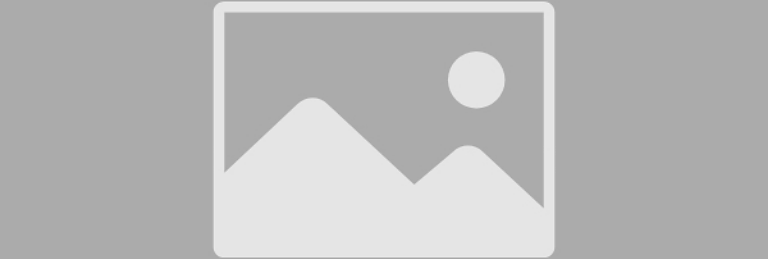
Használja az Adobe Illustratort a Substance 3D képességeivel együtt
Készítsen fotórealisztikus mintadarabokat testre szabott csomagolással
Az Adobe Substance 3D-vel magabiztosan mutathatják be terveiket a kreatív alkotók a valós világban.
Olyan élethű mintadarabokkal nyűgözheti le ügyfeleit, amelyek bármilyen szögből nézve a megfelelő környezetben mutatják be a terveit. Egyszerűbben jóváhagyathatja munkáit, és gyorsabban eljuthat a késztermékekig.
Logó tervezése az Illustratorban
Egyedi logót készíthet az Illustratorban, vagy választhat a már kész tervek közül. Ez a munkafolyamat közvetlenül Illustrator- és Photoshop-fájlokat használ.
3D csomagolási modell és kelléktárbeli anyagok kiválasztása
Az Adobe Substance 3D kelléktárában rengeteg 3D csomagolási modell között böngészhet, és letöltheti az eszközére azokat, amelyeket kiválaszt. Ez után a kelléktár kész anyagait választva életre keltheti és kiszínezheti az objektumait.
Az objektumok elhelyezése és a jelenet beállítása a Stagerben
Hozzon létre egy új projektet az Adobe Substance 3D Stagerben. Húzza át a jelenetbe a Cloth Backdrop (Szövetből készült háttér) objektumot a Starter Assets (Indulókellékek) panelről. Importálja a modellt a jelenetbe. Forgassa el, helyezze át és méretezze a modellt szükség szerint az átalakítóeszközökkel.
Anyagok, megvilágítás és saját embléma elhelyezése a Decal (Matrica) mód használatával
Importálja a letöltött anyagokat a projektbe, és húzza őket az egyes objektumokra. A megvilágítási készletek egyikét választva állítsa be a jelenetet. Jelölje ki a 3D objektumot, helyezze el a logót a File > Import > Place image on the model (Fájl > Importálás > Kép modellre helyezése) lehetőséget választva, majd a Select (Kijelölés) eszközzel pozicionálja és méretezze a modell felületén.

A jelenet rögzítése és a végleges kép renderelése
Válassza ki a legmegfelelőbb kameraszöget, és pozicionálja tetszése szerint. Miután ezzel megvan, lépjen a Render (Renderelés) ablakba. Renderelje a végleges képet az alapértelmezett beállítások használatával.

Nyisson új távlatokat a csomagolástervezésben a Substance 3D-vel
A másodpercek alatt elkészíthető számtalan kreatív változattal és a valósághű vizualizációkkal teljes alkotói szabadságot adhat a tervezőknek.

SUBSTANCE 3D STAGER
Állítsa be a tökéletes képet
Mindössze áron hozzájuthat a Substance 3D-gyűjtemény előfizetési csomagjának részét képező Adobe Substance 3D Stagerhez.